Amazon Primeの加入者は、1億曲以上のパーソナライズされた楽曲を無料で聴くことができます。さらに、モバイル、デスクトップ、スマートウォッチなどのデバイスで、広告なしで音楽を楽しむことができます。
しかし、Amazon Musicのファイルをパソコンにダウンロードするのは難しいです。Amazon Primeの音楽は、購読期間中のみ聴くことができます。サブスクリプションの期限が切れると、曲にアクセスすることができなくなります。
そこで、Amazonプライムミュージックをパソコンにダウンロードする方法を紹介します。
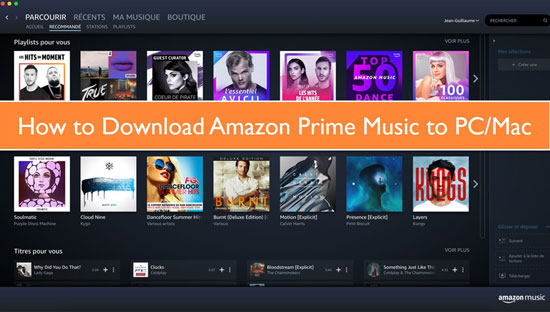
第1部分 購入したAmazonプライムミュージックをAmazon Musicアプリでダウンロードする方法
Amazon Prime会員は、購入した音楽をAmazon Musicアプリからダウンロードすることができます。そして、ダウンロードした音楽はAmazon Musicアプリに保存してオフラインで再生することができます。また、ダウンロードしたファイルはiTunesやWindows Media Playerに取り込むことができます。
注意:Amazon PrimeとAmazon Music Unlimitedの楽曲は、ローカルでパソコンにダウンロードすることはできません。ダウンロードするには、第2部分へ進んでください。
以下は、PC/Mac用Amazon Musicアプリを使って、購入した音楽を保存する方法です。
ステップ 1. ライブラリ」を選択し、「曲」をクリックします。次に、「購入済み」タブをクリックし、所有しているすべての音楽を確認します。
ステップ 2. そして、曲やアルバムの横にある「ダウンロード」アイコンをクリックします。
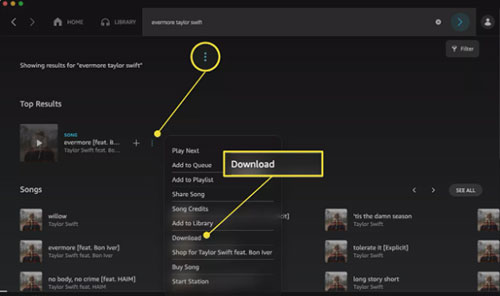
または、右サイドバーの「アクション」にある「ダウンロード」に曲やアルバムをドラッグ&ドロップしてください。
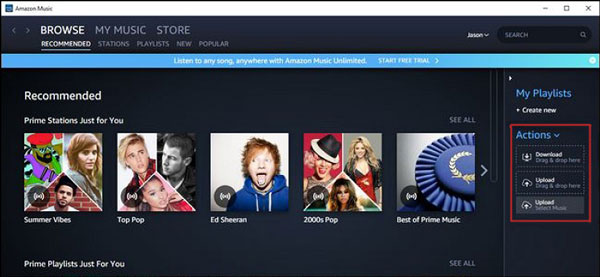
ステップ 3. ダウンロードした音楽はすでにパソコン上のAmazon Musicフォルダに保存されています。PCデバイスの場合は「マイミュージック」タブで、Macデバイスの場合は「ミュージック」フォルダーで確認してください。最後に、任意の曲を選んで再生し、オフラインで楽しむことができます。
第2部分 Amazon Prime Musicをローカルにパソコンにダウンロードする方法
Amazon Musicアプリを使用してAmazon Primeから音楽をダウンロードするには、音楽を購入する必要があります。また、ダウンロードした楽曲は、Amazon Musicアプリにキャッシュファイルとしてのみ保存されます。サブスクリプションの有効期限が切れると、楽曲は消えてしまいます。
だから、実際にAmazon PrimeからPCに音楽をダウンロードする方法を探したほうがいいです。そして、あなたが使用できる最高のツールはAudFree Amazon Music Converterです。これは、Amazon Prime Music、Amazon Music Unlimited、Amazon Music HDから実際のオーディオファイルを保存することができます。すべての曲は、あなたのコンピュータのローカルフォルダに保存されます。そのため、サブスクリプションの期限が切れても、それらを永遠に保持することができます。
AudFree Amazon Music ConverterはID3タグエディタを内蔵しており、アーティスト、アルバム、タイトルなどの必要なデータを保持します。また、広告の邪魔から解放され、音楽体験がよりスムーズになります。それだけでなく、5倍速やバッチダウンロードに達するほど高速です。
AudFree Amazon Music Converter

- Amazonプライムミュージックをリアルオーディオファイルとしてパソコンにダウンロード
- ロスレス音質を維持しながら、5倍速で作業できる
- Amazon Prime MusicをMP3、FLAC、WAV、AACなどに変換します
- サンプルレートやビットレートなどの出力パラメータを手動でカスタマイズできる
Amazon Primeから音楽をパソコンに保存してローカル再生する方法ガイド
また、上記の「ダウンロード」ボタンをクリックして、AudFree Amazon Music Converterを簡単にインストールすることができます。そして、以下のステップに従って、Amazonプライムミュージックをパソコンに保存することができます。
- ステップ 1Amazon Prime Musicの出力パラメータを調整する

- AudFree Amazon Music Downloaderを開いてください。右上の「三本線」メニューアイコンをクリックして、設定ウィンドウを起動します。そして、「環境設定」 > 「変換」セクションを選択します。次に、Amazonプライムミュージックの出力パラメータを好きなように定義します。
- ステップ 2Amazon Prime MusicをAudFree Amazon Music Converterに追加する

- Amazon Musicアプリでダウンロードして変換したい曲/プレイリスト/アルバムを見つけてください。そして、項目をタップして、「共有」 > 「トラックリンクをコピー」を選択します。次に、このリンクを本ソフトのアドレスバーに貼り付けて、「+」ボタンをクリックします。そうすると、自動的に曲が読み込まれるのがわかります。または、単一の曲を直接このソフトウェアにドラッグ&ドロップすることもできます。
- ステップ 3Amazon Prime MusicをPC/Macに変換してダウンロードして再生する

- 最後に、「変換」ボタンを押し、変換プロセスを開始させます。AudFree Amazon Music Converterは5倍速でAmazon Musicをパソコンにダウンロードし、変換します。そして、「変換済み」フォルダに変換されたAmazon Musicを見つけることができます。赤い数字のボタンをクリックすると、変換されたPrime Musicのリストが表示されます。また、「検索」アイコンをクリックして、コンピュータ上で直接フォルダを見つけることができます。そして、あなたはオフラインでコンピュータ上のAmazon Primeをストリーミングすることができます。
第3部分 Amazon Primeからパソコンに音楽をダウンロードする際のよくある質問
質問1:Amazon Primeからパソコンに音楽をダウンロードすることはできますか?
回答:いいえ。Amazon Prime会員であっても、無制限会員であっても、音楽をパソコンにダウンロードすることはできません。Amazon Musicの楽曲をアプリにダウンロードできるのは、オフラインで再生する場合のみです。もしパソコンに曲を保存したい場合は、AudFree Amazon Music Downloaderを使用することができます。
これは、Amazon Prime Music、Amazon Music Unlimited、Amazon Music HDから実際の音声ファイルをダウンロードすることができます。すべての曲はあなたのコンピュータのローカルフォルダに保存されるので、あなたはそれらを好きなように使用することができます。
質問2:なぜAmazon Musicをダウンロードできないのですか?
回答:Amazon Musicのアプリをアップデートしたのであれば、音楽を再ダウンロードする必要があります。そして、安定したWi-Fiネットワークに接続しているかどうかも確認してみてください。
質問3:Amazon Prime会員は無料で音楽をダウンロードできるのですか?
回答:はい。Prime会員の方は、All-Accessプレイリストの中から厳選された楽曲を再生し、ダウンロードしてオフラインで聴くことができます。
質問4:Amazon Musicにダウンロードの制限はありますか?
回答:いいえ。ダウンロードできる曲の数に制限はありません。ただし、ダウンロードした楽曲は保護されており、Amazon Musicを通してのみ再生することができます。つまり、これらの曲は他のデバイスに転送することはできません。この制限を回避するために、AudFree Amazon Music Converterを使用することができます。
質問5:オフラインのAmazon Musicの曲はどこに保存されていますか?
回答:パソコンの場合、オフラインのAmazon MusicファイルはC:\Users\UserName\AppData\Local\Amazon Music\Data。
携帯電話の場合は、storage/emulated/0/android/data/com.amazon.mp3/files/musicに移動できます。.
2023年02月01日 11:00 AM
投稿者: Roger Kelly - Amazon Musicのコツ















